win10怎样更新补丁 如何手动更新win10系统补丁
更新时间:2024-04-22 15:00:42作者:yang
Win10系统每月都会发布一些重要的补丁来修复系统漏洞和提升系统性能,保障用户的电脑安全,但有时候自动更新可能会出现问题,导致补丁无法成功安装。这时候我们可以手动更新Win10系统补丁来解决这个问题。手动更新补丁不仅可以及时保护我们的系统安全,还可以提升系统的稳定性和性能。接下来让我们一起来了解一下如何手动更新Win10系统补丁。
具体步骤:
1.我们要想给win10更新系统补丁,首先要打开电脑从桌面点击Windows图标。选择“设置”。
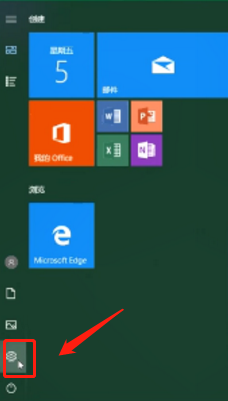
2.完成了上个点击“设置”步骤,接下来我们该在新界面选择“更新和安全”。再选择Windows更新。
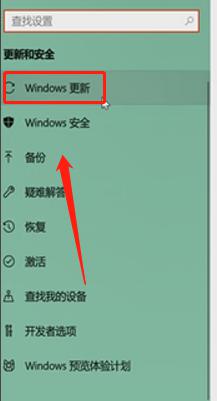
3.然后我们找到“检查更新”选项并点击,之后电脑就会自动检查。检查完毕后选择立即重启。
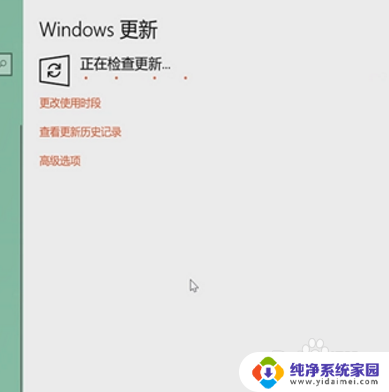
4.最后重启完毕后,电脑的补丁就下载完成了。以上就是我为大家带来的方法,希望能对大家有所帮助。

以上是关于win10如何更新补丁的全部内容,如果有遇到相同情况的用户,可以按照我的方法来解决。
win10怎样更新补丁 如何手动更新win10系统补丁相关教程
- win10怎样关闭自动更新系统 win10如何关闭系统自动更新补丁
- win10卸载系统更新补丁 Windows系统强制卸载更新补丁方法
- 怎么卸载win10更新的补丁 Win10如何卸载特定更新补丁
- 强制卸载win10更新补丁 Win10强制卸载更新后如何恢复
- win10卸载6670补丁 Win10补丁卸载步骤
- win10 打印机补丁 Win10共享打印机补丁下载
- win10更新失败 你的设备中缺少重要 win10更新提示缺少重要的安全和质量修复补丁
- 自己怎么更新电脑系统win10 Win10系统如何手动更新升级
- qq堂win10补丁 win10怎么运行qq堂
- win10系统怎么关闭系统更新 如何彻底关闭win10系统的自动更新
- 怎么查询电脑的dns地址 Win10如何查看本机的DNS地址
- 电脑怎么更改文件存储位置 win10默认文件存储位置如何更改
- win10恢复保留个人文件是什么文件 Win10重置此电脑会删除其他盘的数据吗
- win10怎么设置两个用户 Win10 如何添加多个本地账户
- 显示器尺寸在哪里看 win10显示器尺寸查看方法
- 打开卸载的软件 如何打开win10程序和功能窗口